Open VCE Online replacement for VCE Player and VCE Exam Simulator
Jos edellä mainittu menetelmä ei toimi tässä on helpompi vaihtoehto, jos olet Android-käyttäjä. Tämän avulla et voi vain avata VCE-tiedostoja, vaan voit myös tehdä harjoitustenttejä tien päällä.
1. Asenna A+ VCE Classic.
2. Lataa VCE-tiedosto puhelimeen tai kopioi, liitä se SD-kortille liittämällä kännykkä järjestelmään USB-tallennuksena.
3. Avaa nyt A+ VCE Player, napsauta Lisää-kuvaketta oikeassa yläkulmassa-> Tiedosto ja selaa, valitse tenttitiedostosi.
4. Siinä kaikki. Avaa dokumenttisi ja napsauta Käynnistä.
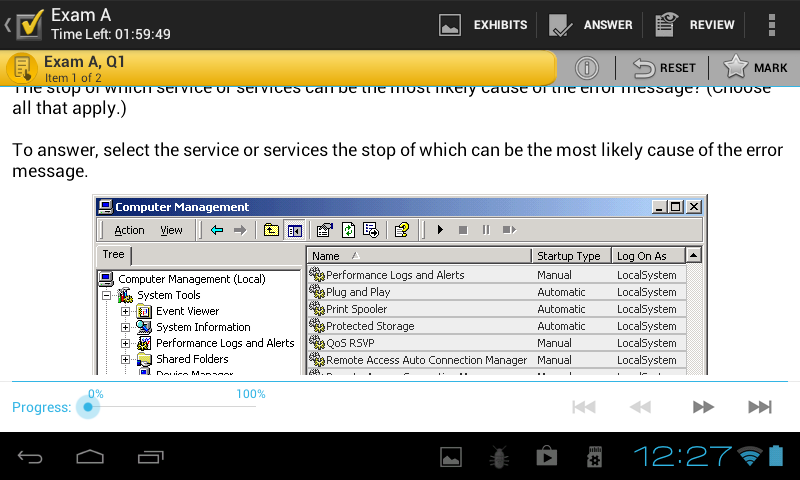
Muut kuin Android-käyttäjät noudata alla olevia ohjeita.
1. Lataa ja asenna BlueStacks Android Emulator. Asennuksen aikana varmista, että Enable App Store -vaihtoehto on päällä.
2. Avaa Bluestacks, napsauta Etsi vasemmalla ylhäällä. Kirjoita A+ Vce Player ja napsauta haku toista alhaalla.

3. Jos sinua pyydetään, anna Gmail-tunnuksesi. Valitse sitten sovellus ja asenna se.
4. Kopioi, liitä kaikki VCE-tiedostot osoitteeseen C:\ProgramData\BlueStacks\Engine\UserData\SharedFolder tietokoneessasi.
5. Valitse ja asenna sovellus. Avaa nyt soitin, napsauta Add, valitse storage/sdcard/windows/BstSharedFolder ja valitse haluamasi asiakirja.
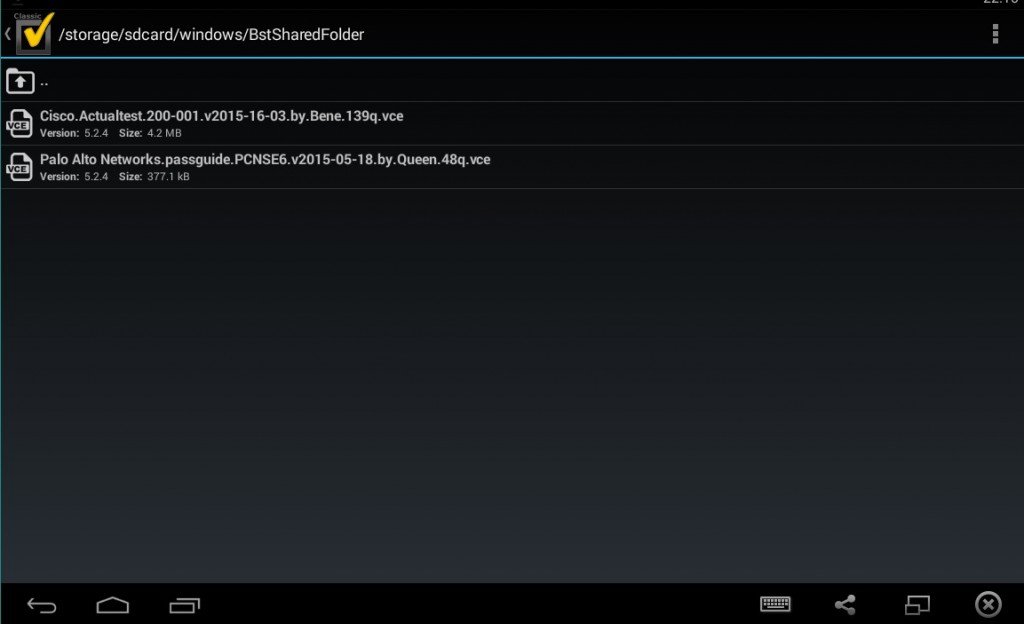
6. Suorita tentti, tulosta näyttö (paina PrtScn) ja liitä se Word-asiakirjaan. Tallenna se sitten PDF-muodossa ja kuljeta se mobiililaitteessasi.
